How to create Direct Buy Links for your Products
Since social networks like Facebook, Instagram and Twitter offer the best opportunities for inexpensive product promotion, with Buy Links, you can ...
Creating a navigation menu in your store is very simple. After having all your products and categories created, it’s time to organize them so that your customers can visit them.
We recommend that before following these steps, select your design theme. Depending on the design theme, you can have one or more navigation menus.
When you go to the menu settings in your Administration Panel > Themes > Navigation, you will notice how many menus you can configure depending on the number of options you see here:
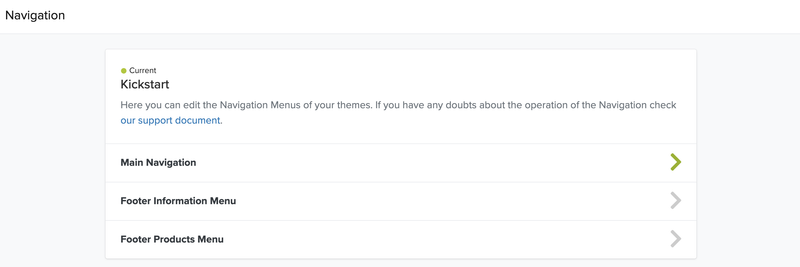
To add options to any of the navigation menus you must follow the following steps:
Go to the administration page and click Themes > Navigation in the left sidebar.
On this page you can see the available menus.
To add a new item on any of these menus, click on the menu, for example Main Navigation. Then click on “Add Item” on the button located in the upper right corner.

From the drop-down list, select the type of item to which you want to link in the menu. It can be a page, a category, a specific product, etc.

If it is a category, you can select all its subcategories to be added as submenus of the main one in just one step. You just have to check the box “Add subcategories”

Remember to click on “Save”.
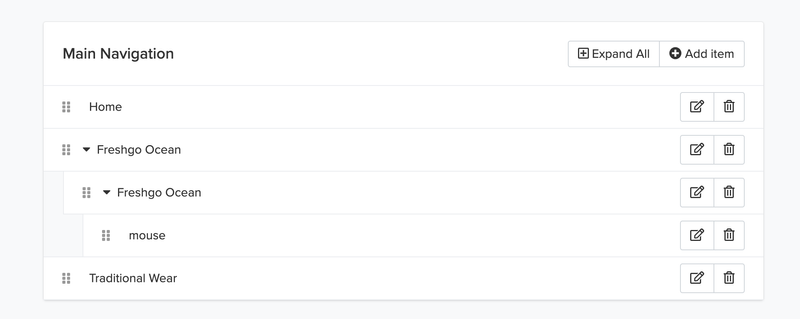
Change the position of the elements on the navigation menu according to your wishes. Just drag each option to the position you want them to appear.
Remember to click on “Save”.

Feel free to contact us anytime.
Free trial for 14 days. No credit card required.